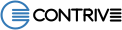PRESA wiFI - CONFIGURAZIONE Inserisci il dispositivo in una presa elettrica: Lampeggia bianco mentre tenta la connessione con una rete WiFi
Se il dispositivo era già stato registrato in altra rete dovrai prima effettuare un reset alle impostazioni di fabbrica: 1. Premi il tasto ⊕ per 10 secondi ⇒ 10lampeggi bianchi. RICERCA DI NUOVI DISPOSITIVI Esegui il software Avior.AWF click per avviare la ricerca...
Al termine della scansione potrai vedere i dispositivi che ancora non sono registrati in alcuna rete WiFi:
Doppio click sulla riga corrispondente al dispositivo da configurare, identificato dall'indirizzo MAC riportato sul prodotto o sulla sua confezione REGISTRAZIONE NELLA RETE WIFI Se il tuo Router / Access Point supporta la funzione WPS1: 2. Localizza e premi il tasto WPS del tuo router. 3. Premi per 2 secondi il tasto ⊕ del sensore. 4. Lampeggia bianco durante l'accoppiamento. 5. Rimane acceso bianco per qualche tempo dopo la connessione. Se preferisci configurare manualmente l'accesso alla rete WiFi:
Seleziona il nome della rete ed inserisci la relativa PASSWORD..
Quando la registrazione nella rete WiFi è completata: 6. Torna alla pagina iniziale e procedi con la configurazione
Click per visualizzare i dispositivi già connessi alla rete WiFi.
Doppio click sulla riga corrispondente al dispositivo da configurare, identificato dall'indirizzo MAC riportato sulla confezione.
Imposta il nome che vuoi assegnare alla presa. Questo sarà il nome che Avior assocerà automaticamente alla presa.
Aggiungi la presa alla configurazione di Avior impostando il suo indirizzo MAC. Il nome viene letto direttamente dalla presa ma puoi anche inserirlo manualmente se non lo hai assegnato o vuoi modificarlo Per maggiori dettagli vedi PRESE WIFI. 1 WiFi Protected Setup |
||||
Accessories